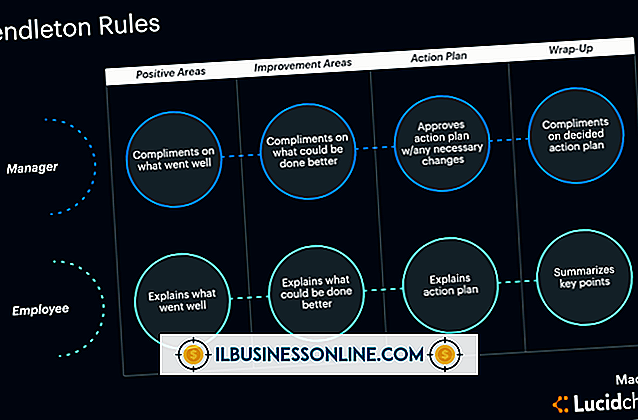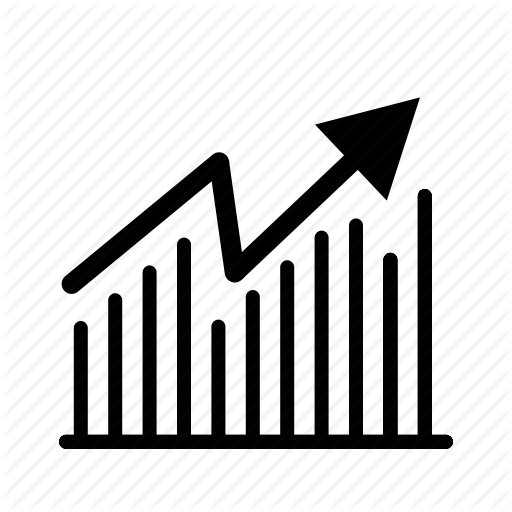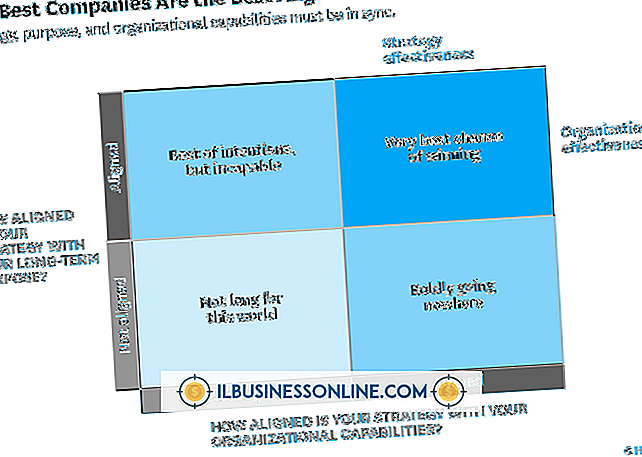Tumblr에서 아바타를 변경하는 방법
Tumblr 블로깅 플랫폼은 비즈니스를위한 플랫폼을 제공하므로 전문적이고 콘텐츠 중심의 무료 블로그가 가능합니다. Tumblr 계정 내에 구성된 아바타를 사용하여 대시 보드에서 사람이나 블로그를 식별합니다. 아바타는 현재 설치된 테마에 따라 블로그 자체에 표시 될 수도 있습니다. 블로그 내용을 반영하는 아바타를 선택하십시오. Tumblr 대시 보드에서 서식 및 레이아웃이 최소로 유지되는 웹 사이트를 나타내므로 블로그의 내용을 반영하는 아바타를 선택하십시오. 간단한 세로 사진 또는 회사 로고가 잘 작동하고 대시 보드에서 블로그 게시물을 신속하게 식별 할 수 있습니다.
1.
등록한 이메일 주소와 비밀번호를 사용하여 tumblr.com에서 Tumblr 계정에 로그인하십시오. Tumblr 대시 보드는 사용자가 팔로우하는 블로그의 최근 게시물을 표시하는 화면에 표시됩니다.
2.
아바타를 변경해야하는 블로그의 이름을 클릭합니다. 관련 블로그의 이름을 볼 수없는 경우 작은 목록 아이콘을 클릭하면 생성 한 모든 블로그를 볼 수 있습니다.
삼.
'블로그 설정'버튼을 클릭하면 선택한 블로그와 관련된 모든 옵션을 볼 수 있습니다. 이미 아바타가있는 경우 "인물 사진"제목 옆에 아바타가 표시됩니다.
4.
아바타 이미지를 변경하려면 "파일 선택"을 클릭하십시오. 컴퓨터에서 그림을 선택할 수있는 새로운 대화 상자가 나타납니다. 이미지를 선택하고 "열기"를 선택하여 업로드하십시오.
5.
설정 화면의 하단에있는 "저장"을 클릭하여 변경 사항을 확인하고 블로그에 새 아바타를 적용하십시오.
팁
- 각 Tumblr 계정에는 여러 개의 별도 블로그가있을 수 있습니다. 각각의 블로그는 고유 URL 및 아바타가 있습니다. 기본 블로그의 아바타 (Tumblr에 가입 할 때 처음 만든 블로그와 연결된 블로그)는 항상 Tumblr 커뮤니티와 상호 작용하는 데 사용됩니다. 예를 들어 다른 Tumblr 블로그를 좋아하거나 따라야합니다.
- BMP, JPEG, GIF, PNG 등 다양한 이미지 형식이 아바타에서 지원됩니다. 128x128 픽셀 이상의 정사각형 이미지는 Tumblr 인터페이스에서 가장 잘 작동하지만 다른 크기와 크기도 허용됩니다.
- 아바타가 Tumblr 블로그에 표시되는지 여부는 사용되는 테마에 따라 다릅니다. 다른 테마로 전환하려면 블로그 설정 페이지에서 "테마 사용자 정의"를 클릭 한 다음 "테마"링크를 클릭하십시오.